
Якщо вам цікаво, чи варто читати цей посібник чи ні, давайте полегшити вам рішення. Це керівництво для вас, якщо ви хочете:
- Встановіть Android у внутрішній пам'яті свого HD2,
- Встановіть Windows Phone 7 у внутрішній пам'яті свого HD2,
Подвійне завантаження вашого HD2 за допомогою Windows Mobile 6.5 та Android,- Подвійне завантаження вашого HD2 за допомогою Windows Phone 7 та Android,
- Встановіть ClockworkMod Recovery у внутрішній пам'яті свого HD2,
- Виберіть, яку встановлену операційну систему завантажувати за замовчуванням, або
- Грайте в гру Tetris прямо з завантажувача HD2!
Тепер, коли ви маєте уявлення про те, що саме вам належить, давайте трохи детальніше. Далі ми будемо висвітлювати:
- Вступ
- Встановлення MAGLDR
- Введення MAGLDR
- Популярний тур
- Використання MAGLDR для встановлення операційної системи та відновлення
- Майбутні розробки
Вступ
Перш ніж розпочати, мені цікаво, як саме миопишіть HTC HD2. Цитуючи користувача, який залишив коментар до однієї з наших публікацій, пов’язаних з HD2, "Вони просто не роблять подібні пристрої". Я вважаю, що це твердження відповідає справедливості цієї легенди світу смартфонів. Поставлений з тепер уже знеціненим Windows Mobile 6.5 (який зовсім не поганий за своєю суттю як операційна система, але лише відстає, коли йдеться про користувальницький інтерфейс), пристрій може працювати з Android, Windows Phone 7, MeeGo, Ubuntu і навіть Windows 95 і 98! Все це, однак, неможливо без внеску спільноти розробників у системне програмне забезпечення пристрою. Одним із таких системних програм є MAGLDR.
Розроблено старшим членом форуму XDA-Developers і DFT (Команда темних сил) розробник Катула, MAGLDR - це власний завантажувач для HTC HD2. Завантажувач - це перший фрагмент коду, який виконується при завантаженні; він завантажує операційну систему і передає їй управління пристроєм. MAGLDR не замінює завантажувач завантаження за замовчуванням, встановлений на вашому телефоні, а запускається одразу після нього, таким чином зберігаючи завантажувач і безпечно видаляти MAGLDR, зберігаючи телефон.
Крім завантаження операційної системи, MAGLDRтакож дає розширений, але простий у користуванні інтерфейс для установки, видалення та управління операційними системами на вашому пристрої. Тим, хто знайомий з налаштуваннями Android, можливо, це схоже на звичайне відновлення Android, з тією різницею, що воно дозволяє встановлювати та завантажуватися навіть в одне з найпопулярніших відновлень Android - ClockworkMod!
Установка
Перш ніж ми продовжимо далі, стрибаємобезпосередньо до процедури встановлення MAGLDR, щоб ви могли встановити його на свій пристрій, а потім пізніше пройти разом з нами екскурсію по функціях, одночасно отримавши доступ до цих функцій на своєму пристрої.
Відмова від відповідальності: Дотримуйтесь цього керівництва на свій страх і ризик. AddictiveTips не несе відповідальності, якщо ваш пристрій пошкоджений або замурований під час процесу.
Вимоги:
- HTC HD2. (Підтримуються версії LEO512 (стандартна) та LEO1024 TMOUS (T-Mobile USA))
- ПК з ОС Windows XP або новішої версії.
- кабель microUSB для підключення HD2 до ПК.
- Перш ніж продовжити, акумулятор вашого HD2 заряджається до 50% або більше.
- Microsoft ActiveSync (Windows XP) або WIndows Mobile Device Center (Windows Vista / 7).
- HardSPL 2.08 встановлений на HD2. (Дивіться, як встановити HardSPL 2.08 на HTC HD2)
- Радіо 2. **. 50. **, яке підтримує 576 оперативної пам’яті. Рекомендується радіостанція 2.15.50.14. (Див. Як встановити 2.15.50.14 Радіо до HTC HD2)
- MAGLDR 1.13 (Завантажте та витягніть вміст файлу на свій ПК за допомогою 7-Zip або WinRAR)
Порядок:
- Якщо у вашому телефоні працює Windows Mobile,просто підключіть його до комп'ютера через USB під час роботи ActiveSync. Якщо на ньому не встановлено Windows Mobile або ви не можете активізувати ActiveSync, переведіть його в режим завантажувача:
- Вимкніть HTC HD2.
- Натисніть кнопку гучності на телефоні, натисніть і натисніть кнопку живлення.
- Тримайте обидві кнопки, поки не з’явиться червоний, зелений, синій і білий екран завантажувача, а потім відпустіть обидві кнопки.
- Тепер підключіть телефон до ПК через USB. Якщо ви вперше підключаєте телефон до ПК у режимі завантажувача, дочекайтеся автоматичного встановлення драйверів. Термін "Серійний" у білій області екрана тепер повинен змінитись на "USB".
- На своєму ПК перейдіть до папки, з якої ви вилучили MAGLDR 1.13 і запустіть програму ROMUpdateUtility.
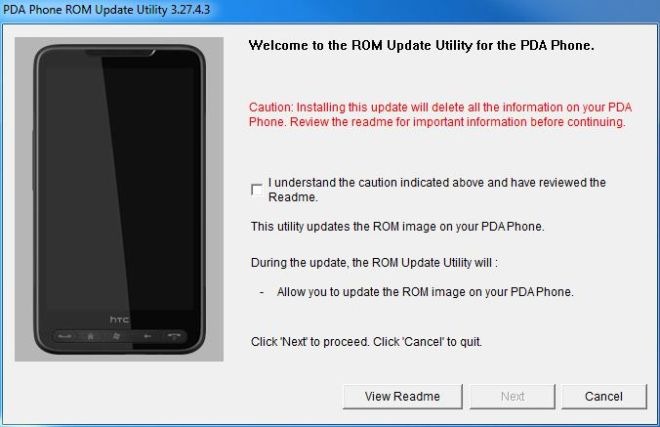
- Підтвердіть, що ви розумієте обережність, поставивши галочку і натисніть кнопку Далі.
- Переконайтесь, що ви виконали необхідні кроки, поставивши галочку і натисніть кнопку Далі.
- Натисніть "Оновити" та на кожному з наступних двохекрани, натисніть "Далі". Зараз почнеться встановлення MAGLDR, і ваш телефон покаже прогрес. Це повинно зайняти всього кілька секунд. Після завершення встановлення телефон перезавантажиться. Тепер ви можете натиснути кнопку «Готово» в утиліті оновлення ROM.
Вітаємо! Тепер у вас на телефоні встановлений MAGLDR.
Введення MAGLDR
Після його встановлення ви можете будь-коли ввести MAGLDR, вимкнувши телефон, а потім увімкнути його, утримуючи натиснутою клавішу живлення, поки не з’явиться список параметрів MAGLDR.
Тепер, коли у вас встановлений MAGLDR, і ви знаєте, як завантажуватися в нього, давайте зможемо ознайомитись з усіма приголомшливими функціями, які пропонує цей завантажувач.
Навігація та вибір параметрів
Навігація за параметрами, наданими MAGLDR нами виконаназа допомогою клавіш "Гучність" та "Гучність". Після того, як опція була виділена таким чином, її можна ввести за допомогою клавіші "Дзвінок" (ліва частина). Щоб вийти з опції або підменю та перейти до попереднього меню, скористайтеся клавішею "Закінчити виклик" (найкраще праворуч). Клавішу (логотип Windows) (центр) часто можна використовувати для прямого повернення до головного меню MAGLDR з будь-якого підменю. Клавіша "Головна" (друга зліва) та клавіша "Назад" (друга справа) не можуть використовувати MAGLDR, за винятком гри Tetris, де меню "Call", "Home", " Клавіші "та" Закінчити виклик "використовуються відповідно для" Вліво "," Вниз "," Вправо "та" Поворот "відповідно.
Популярний тур
Зараз ми розглянемо всі варіантинадані MAGLDR та детально обговорити кожен з них. Не дозволяйте цьому широкому списку функцій залякати вас, оскільки єдині функції, які потребують більшості користувачів, досить зрозумілі та легкодоступні. Розширені функції додаються тут у * і їх можна безпечно ігнорувати, якщо ви просто хочете використовувати MAGLDR для встановлення або завантаження Android та / або Windows Phone 7 на своєму HD2.
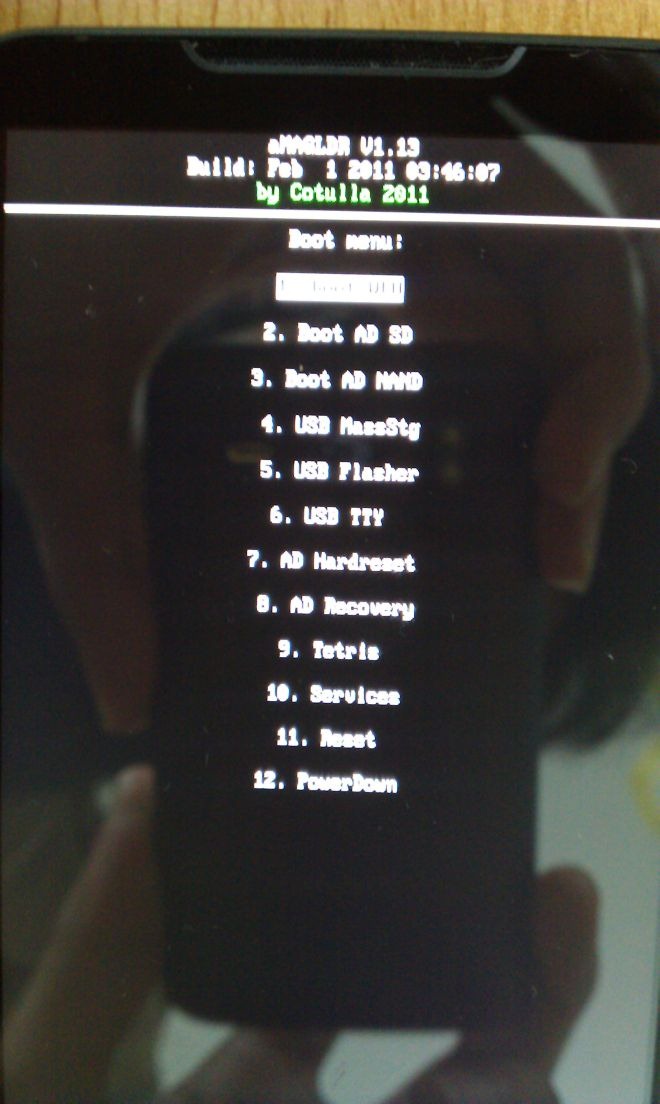
- Завантаження WPH
Дозволяє завантажуватися в Windows Phone 7, якщо він встановлений у внутрішній пам'яті вашого пристрою. - Завантажте SD SD
Дозволяє завантажувати телефон на Android, встановлений на SD-картці телефону. - Завантажте AD NAND
Дозволяє завантажувати телефон на Android, встановлений на його внутрішній пам'яті (NAND). - USB MassStg
Так увімкнено режим масового зберігання USB на вашому пристроїщо ви можете підключити його безпосередньо до свого комп’ютера без попереднього завантаження в будь-яку встановлену операційну систему на вашому телефоні. Цей режим слід використовувати з обережністю, оскільки він ще не був реалізований ідеально і можуть виникнути помилки під час передачі файлів. Рекомендується завантажитися на встановлену ОС або використовувати зчитувач SD-карт для передачі важливих файлів, таких як ПЗУ, на ваш пристрій з комп'ютера. - USB флешер
Переводить ваш телефон у режим USB-миготіннядозволяє прошивати Windows Phone 7, Android (версії NAND) або ClockworkMod на свій телефон із комп'ютера через USB. Це ключова особливість MAGLDR і одна з найкорисніших. Більш докладні вказівки щодо використання режиму USB Flasher для встановлення WIndows Phone 7, Android (вбудована внутрішня пам'ять NAND) або відновлення ClockworkMod на HTC HD2 див. У розділі Використання MAGLDR для встановлення операційної системи та відновлення нижче. - * USB TTY *
Запускає термінал TTY для досвідчених користувачів через USB. Більшість користувачів ніколи не потребуватиме використання цієї опції. - * Hardreset AD *
Здійснює жорсткий перезавантаження на Android, якщо він євстановлений на внутрішній (NAND) пам'яті пристрою. В основному він форматує розділи даних та кеш-пам'яті з прапором hr (жорсткий перезавантаження), повертаючи інсталяцію Android до стану, в якому він був під час першого встановлення. Однак будь-які зміни, внесені до системного розділу, залишаються. Цей параметр можна вважати аналогом виконання жорсткого скидання на пристрої Android, використовуючи його апаратну комбінацію кнопок. - Відновлення AD
Дозволяє завантажитися в ClockworkMod відновлення, якщовін був встановлений на вашому HD2. Отримавши відновлення ClockworkMod, ви зможете прошивати Android ROM так само, як на будь-якому рідному пристрої Android, на якому працює відновлення ClockworkMod. Докладніше див. У розділі "Встановлення ClockworkMod відновлення" в розділі Використання MAGLDR для встановлення операційної системи та відновлення нижче. - Тетріс
Починає гру в тетріс. MAGLDR виставляє себе як єдиний завантажувач із вбудованим Tetris. Після введення цієї опції вам потрібно буде натиснути клавішу "Volume-Up" або "Volume-Down", щоб розпочати гру, або клавішу "Home", щоб повернутися до головного меню MAGLDR. Після того, як гра розпочата, ключові відображення змінюються, і ви не можете повернутися до головного меню до завершення гри, хоча закінчити гру досить просто, натиснувши клавішу "Головна", поки блоки не прочитають верх. Як згадувалося вище, клавіші "Дзвінок", "Додому", "Меню" та "Закінчити виклик" використовуються під час гри "Вліво", "Вниз", "Вправо" та "Поворот" відповідно. - Послуги
Надає меню зручних додаткових опцій, включаючи:- Настройки завантаження
Дозволяє вказати, як завантажується пристрій. Параметри меню включають:- Джерело завантаження
Ця опція дозволяє вибрати джерело для автоматичного завантаження. Оптонами є:- Android від SD
Якщо цей параметр обраний, пристрій будеавтоматично завантажується в Android з SD-карти, якщо вона встановлена на SD-картці. Якщо на SD-картці не встановлено Android, вона видасть помилку та покаже головне меню MAGLDR. - Android від NAND
Після вибору телефон автоматично завантажитьсяв Android з внутрішньої (NAND) пам'яті, якщо вона була встановлена на ній, або введіть помилку та покажіть меню MAGLDR, якщо в внутрішній пам'яті (NAND) не знайдено встановлення Android. - WPH від NAND
Вибір цієї опції автоматично завантажитьсяпристрою в Windows Phone, якщо він встановлений у внутрішній пам'яті пристрою (NAND) або введено помилку та покажіть меню MAGLDR, якщо не знайдено встановлення Windows Phone.
- Android від SD
- ЗавждиМену
Цей параметр дозволяє вибрати, чи потрібнозавжди показуйте меню MAGLDR, коли пристрій вмикається, незалежно від того, яке джерело завантаження вибрано, або для автоматичного завантаження у вибране користувачем джерело завантаження. Це простий варіант включення / вимкнення. - AD SD Dir
Якщо є кілька установок Androidна SD-картці цей параметр дозволяє вибрати, який саме MAGLDR повинен використовувати під час завантаження телефону на Android з SD-картки, використовуючи опцію 'Boot AD SD' у головному меню MAGLDR. Після введення цієї опції вам відкриється перелік каталогів на SD-картці і виберіть той, який включає дійсну та правильно налаштовану установку Android SD-карти.
- Джерело завантаження
- * DMESG до SD *
Це вдосконалений експериментальний варіант, який скидає журнал DMESG Android на SD-карту, яку можуть використовувати розробники. - * DumpUDtoSD *
Використовуючи цю опцію, викинете розділ розміру на SD-карту для розробників або досвідчених користувачів. Це глючна, повільна і неперевірена функція і наразі не рекомендується для використання. - * UseLast24NAND *
Цей параметр дозволяє використовувати останні 24мегабайт внутрішньої пам'яті (NAND), а не відпускати її впустую. Це експериментальна функція, і оновлення / перевстановлення MAGLDR або виконання жорсткого скидання за допомогою апаратної комбінації клавіш знову встановить цю пам'ять невикористаною, і ви втратите всі дані. Використовуйте обережно. - * ClearSD MBR *
Це очищає запис основного завантаження вашої SD-карти. Це по суті видалить усі дані на SD-картці. Використовуйте обережно.
- Настройки завантаження
- Скидання
Перезавантажує пристрій. - Вимкнення живлення
Вимикає пристрій. - * Невідомі приховані функції *
Досягнення рахунку 111111 у тетрісі буде розблокованоприховані функції MAGLDR. Досі ми ще не зустрічали жодного, хто успішно досягнув цього результату та розблокував ці функції, тому поки що ми не розуміємо, що це за особливості. Якщо ви закінчите їх розблокувати, повідомте про це. Також зауважте, що ці функції не обов'язково відображатимуться як 13-й параметр у головному меню і можуть бути в одному з підменю
Використання MAGLDR для встановлення операційної системи та відновлення
Використання MAGLDR для встановлення однієї або декількох операційнихсистеми на вашому HD2 набагато простіше, ніж це може здатися. Після того, як ви встановите MAGLDR, основна частина процесу вже виконана. Давайте розглянемо, як діяти тут і для Windows Phone 7, і для Android.
Зауважте, що існує декілька методів длявстановлення Android на ваш HD2, залежно від того, чи плануєте ви встановити його на внутрішній пам'яті пристрою або SD-картці. Давайте спочатку пояснимо, який метод використовувати в якому сценарії, щоб ви могли краще прийняти рішення, після чого ми надамо посилання на докладні посібники щодо кожного методу.
- Встановлення Windows Phone 7:
Встановлення Windows Phone 7 на ваш HTC HD2 - цешматок пирога після встановлення MAGLDR. Все, що вам потрібно зробити, - це підключити телефон до комп’ютера, поки він перебуває в режимі USB Flasher, і запустити інсталяційний файл ROM, тобто ROMUpdateUtility. Цей метод ми детально розглянули в нашому посібнику про те, як встановити Windows Phone 7 на HTC HD2 за допомогою MAGLDR. Для подвійного завантаження Windows Phone 7 з Android див. Розділ нижче, оскільки він має деякі додаткові вимоги до встановлення Windows Phone 7. - Подвійне завантаження Windows Phone 7 та Android:
У випадку, якщо ви хочете подвійно завантажувати свій HTC HD2 для запускуі Windows Phone 7, і Android, Windows Phone 7 повинні бути встановлені у внутрішній пам'яті (NAND), тоді як Android доведеться завантажувати з SD-карти. Однак сама SD-карта повинна відповідати певним критеріям і вимагати певної підготовки до роботи. Для отримання додаткової інформації та повних інструкцій дивіться наш посібник щодо подвійного завантаження Windows Phone 7 та Android на HTC HD2. - Встановлення Android на SD-карту:
У випадку, якщо ви хочете запустити кілька версійAndroid на телефоні одночасно, його можна встановити на внутрішню пам'ять, тоді як один або декілька можуть перебувати на SD-картці. Детальніше та вказівки див. Як завантажувати Android із SD-карти HTC HD2 за допомогою MAGLDR. - Установка Android безпосередньо на внутрішній (NAND) пам'яті:
Це прямий, не надмірний метод длявстановлення Android у внутрішню пам’ять вашого HTC HD2 і ідентичний описаному вище способу установки Windows Phone 7, єдиною різницею є використання Android ROM, а не ПЗУ Windows Phone 7. Хоча ПЗУ, що використовується при цьому методі, повинен бути у форматі, що безпосередньо прошивається через MAGLDR, а не у форматі ClockworkMod (CWM). Багато таких ПЗУ можна знайти в Інтернеті, хоча вони втрачають популярність, оскільки все більше розробників переходять на форматний формат для відновлення ClockworkMod завдяки широким можливостям, які надає відновлення. Якщо ви все ще хочете скористатися цим методом, подивіться, як встановити Android на внутрішню NAND-пам'ять HTC HD2 за допомогою MAGLDR. - Встановлення ClockworkMod відновлення:
Встановлення ClockworkMod відновлення отримує ваш HTCHD2 максимально близький до того, що він є рідним пристроєм Android, наскільки це можливо, оскільки він дозволяє не тільки встановлювати ROM, доступний у відновлюваному поштовому форматі, що є стандартним для всіх пристроїв Android, але також дозволяє виконувати безліч передових операцій відновлення, які підтвердили себе бути надзвичайно корисним для отримання найкращого використання телефону як пристрою Android. Ви можете дізнатися більше про ці функції в нашому детальному посібнику з відновлення ClockworkMod. На щастя з MAGLDR, встановити його на HD2 навіть простіше, ніж на рідних пристроях Android, і ідентично способу установки Windows Phone 7, згаданому вище. Дізнайтеся, як встановити ClockworkMod відновлення на HTC HD2 за допомогою MAGLDR для більш детального посібника. - Встановлення Android на внутрішній (NAND) пам'яті за допомогою відновлення ClockworkMod:
Встановлення Android у внутрішній пам'яті HD2за допомогою ClockworkMod відновлення виконується точно так само, як і на будь-якому рідному пристрої Android. Ми вже написали дуже детальний посібник з усього процесу, і все, що вам знадобиться для цього, це відновлення ClockworkMod, встановлене на вашому телефоні за допомогою інструкцій за вищезазначеним посиланням, а також прошивний Android ROM для відновлення ClockworkMod у форматі zip для вашого zip HD2. Інструкції з установки див. Як встановити ПЗУ на пристрій Android після відновлення. Не соромтеся пропустити розділи щодо розблокування завантажувача, вкорінення пристрою та встановлення користувальницького відновлення в цьому посібнику, оскільки завантажувач MAGLDR вже розблокований, майже всі диски з Android Android HD2 поставляються заздалегідь, а відновлення ClockworkMod встановлено на HD2 за допомогою метод, виділений вище, якого ви повинні вже дотримуватися, перш ніж перейти до цього кроку. - Конфігурація після встановлення:
Після встановлення операційної системиВи можете вибрати, який MAGLDR використовує для автоматичного завантаження при вимкненому пристрої. Це можна зробити за допомогою параметра "Джерело завантаження", знайденого в меню "Налаштування завантаження" в "Послуги", як описано вище в розділі функціональних турів.
Майбутні розробки
Хоча MAGLDR вже може похвалитися вражаючим переліком особливостей, амбіції розробників не зупиняються на цьому. Вони планують реалізувати наступні функції у своїх майбутніх випусках MAGLDR:
- Підтримка Haret startup.txt для SD-версій Android.
- Підтримка швидкої завантаження.
- Фіксована підтримка макета розділів із можливістю незалежно перевертати кожен розділ.
- Завантажте будь-який диск Windows Mobile 6.5 з внутрішньої (NAND) пам'яті.
- Завантажте специфічні для MAGLDR-програми Windows Mobile 6.5 ROM з внутрішньої (NAND) пам'яті.
Ми не знаємо, коли отримають ці функціївпроваджено, але ми, безумовно, з нетерпінням чекаємо їх, і ми будемо оновлювати цей посібник, як тільки вийде нова версія MAGLDR, тому продовжуйте перевірку назад. Щоб зв’язатися з розробниками або перевірити будь-які майбутні розробки самостійно, не соромтесь відвідати форум XDA-Developers.













Коментарі